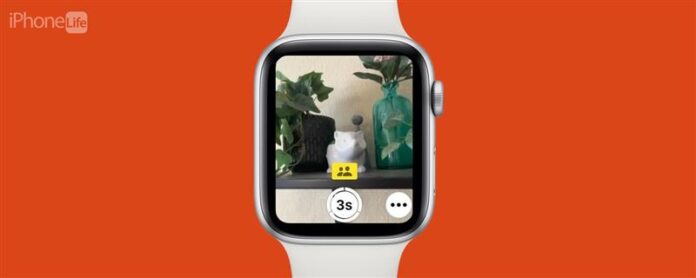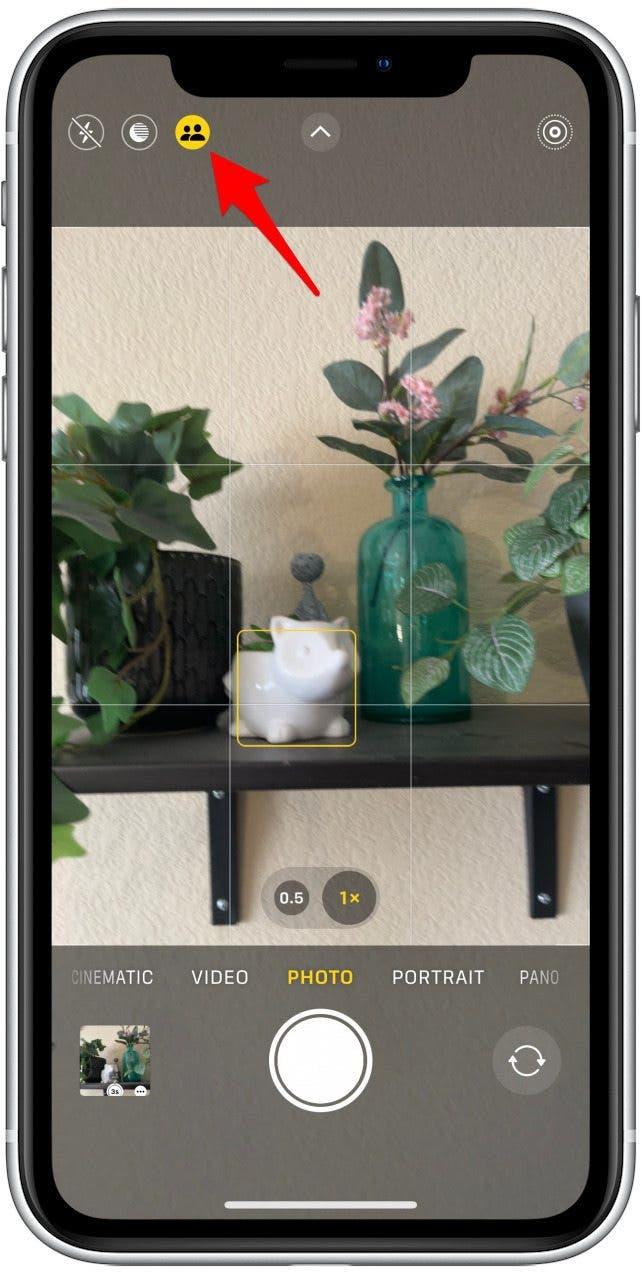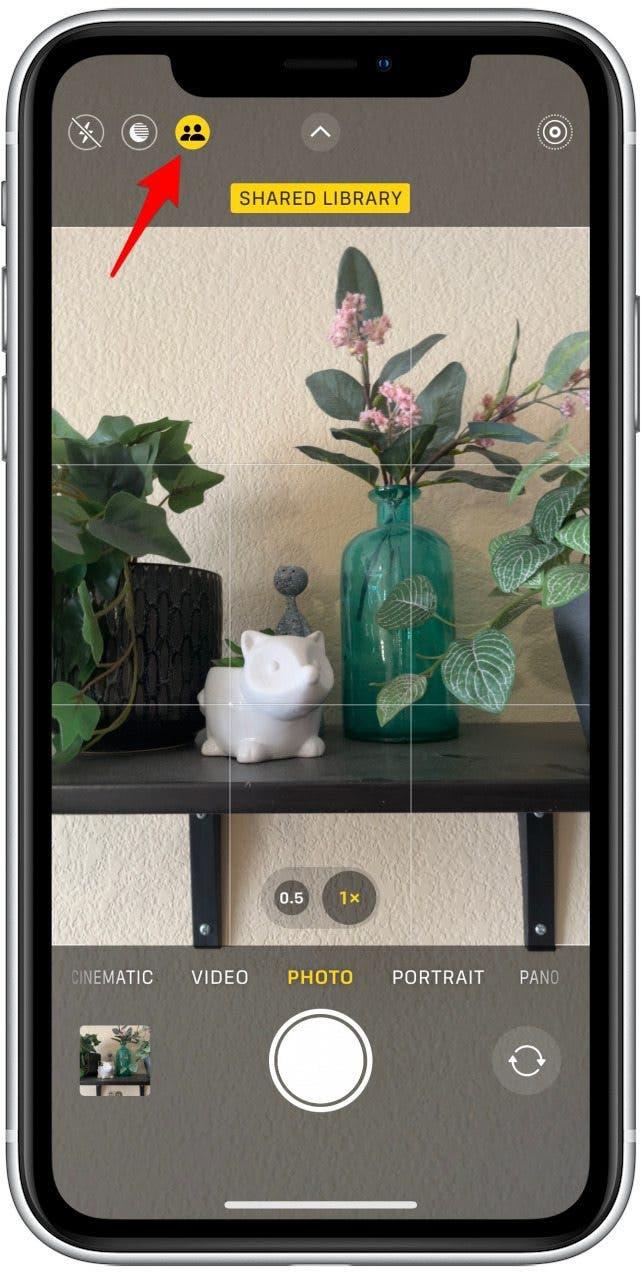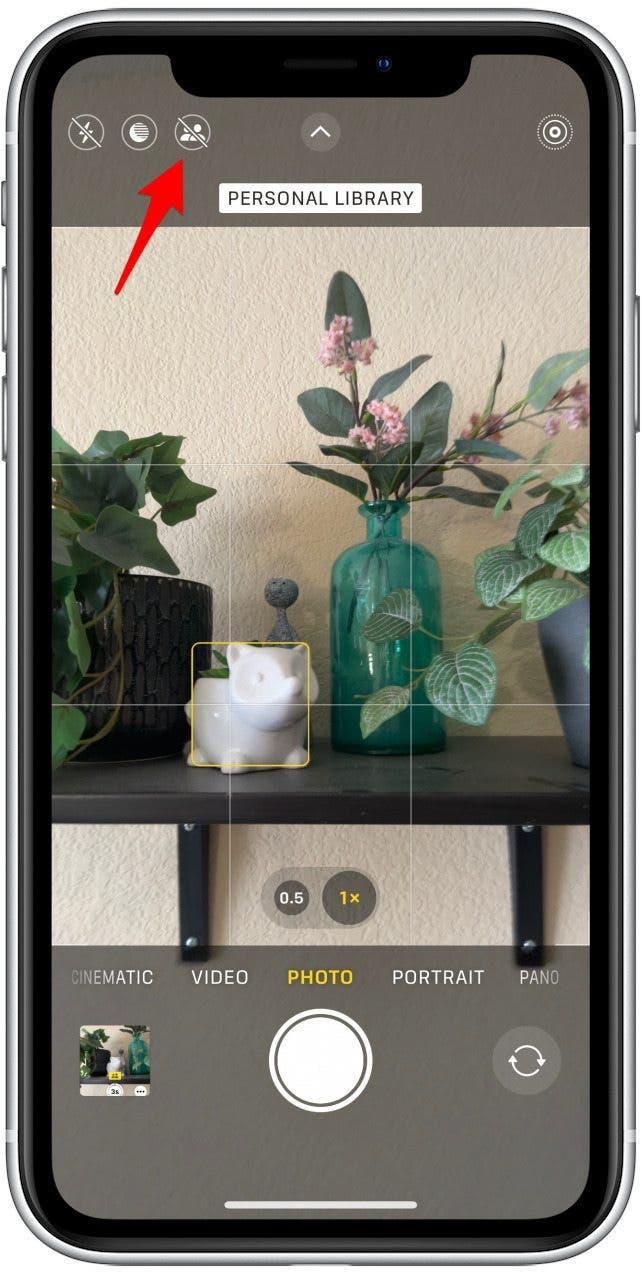La biblioteca de fotos compartidas de iCloud es una característica relativamente nueva, presentada con iOS 16, que permite a dos o más personas compartir una sola biblioteca de fotos. Es posible que haya visto el icono de la biblioteca compartida en la aplicación remota de la cámara en su reloj Apple. Revisaremos cómo cambiar entre su biblioteca personal y su biblioteca compartida.
Por qué te encantará este consejo
- evitar que las fotos sensibles/sorpresa se compartan con amigos o familiares.
- Mantenga sus fotos personales separadas de sus compartidas, mientras se beneficia de la biblioteca de fotos compartidas.
Cómo cambiar entre biblioteca de fotos personal y compartida
¿Qué es icloud biblioteca de fotos compartidas ? Esta nueva característica es similar a los álbumes compartidos, pero en lugar de un solo álbum, compartes una biblioteca completa. Si tiene su biblioteca de fotos compartida iCloud configurada y abra la aplicación remota de la cámara en su reloj Apple, puede ver el icono de la biblioteca compartida:
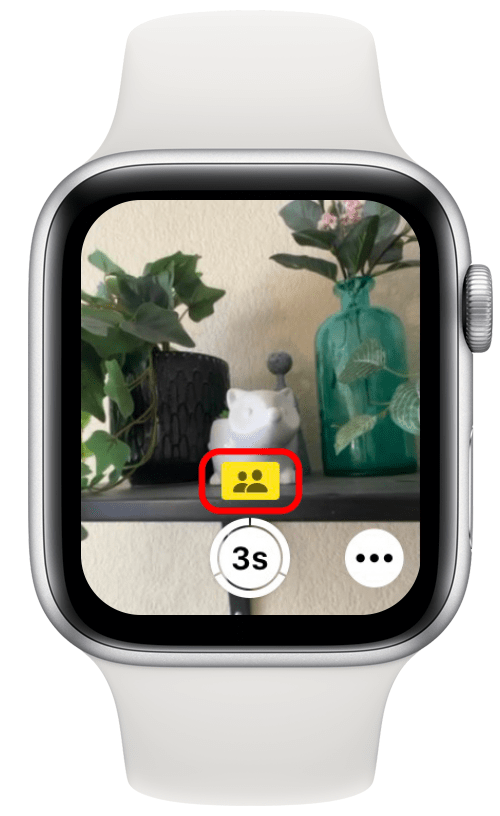
Si se llena y amarillo, como en la captura de pantalla de arriba, cualquier foto que tome se agregará a su biblioteca de fotos compartida iCloud. Si está oscuro y tiene un corte a través de él, las fotos solo irán a su biblioteca personal:
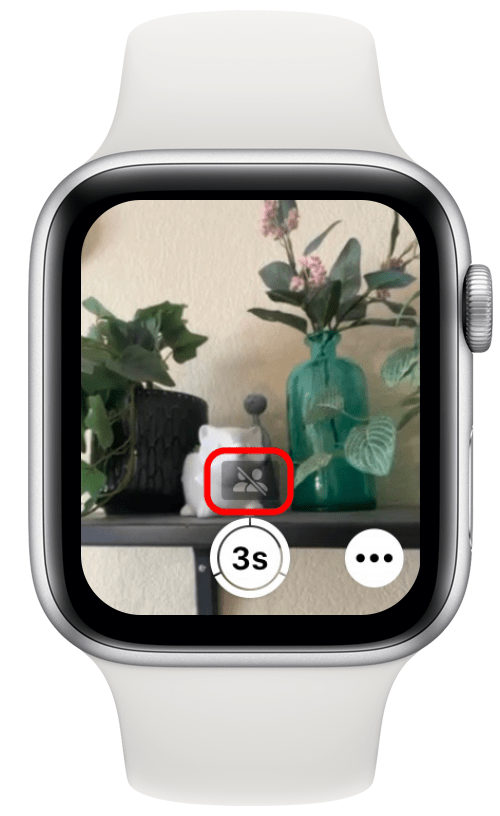
Desafortunadamente, tocar el ícono de la biblioteca compartida en su Apple Watch no hace nada. Si desea cambiar entre su biblioteca personal y compartida, tendrá que usar su iPhone:
- Abra la aplicación de cámara en su iPhone, y verá un icono al lado del modo nocturno y flash en la esquina superior izquierda que se parecen a dos personas. Tenga en cuenta que este icono solo aparecerá si ha configurado su biblioteca de fotos compartida iCloud.

- Toque el icono para cambiar entre sus bibliotecas personales y compartidas. Al igual que en Apple Watch, si el icono se llena y amarillo, cualquier foto que tome se agregará a su biblioteca de fotos compartida.

- Si está oscuro y tiene un corte a través de él, las fotos solo irán a su biblioteca personal.

La configuración que elija se reflejará en su Apple Watch, por lo que verá la misma opción cuando abra la aplicación remota de la cámara. Para obtener más consejos relacionados con el iPhone y Apple Watch, asegúrese de Regístrese en nuestro consejo gratuito del día Boletín. A continuación, averigüe Cómo dejar una biblioteca de fotos compartida .